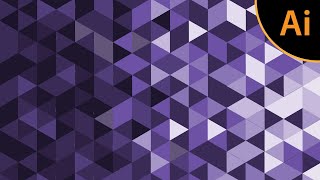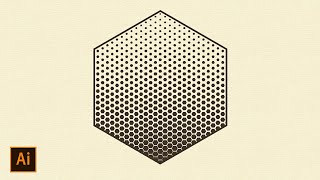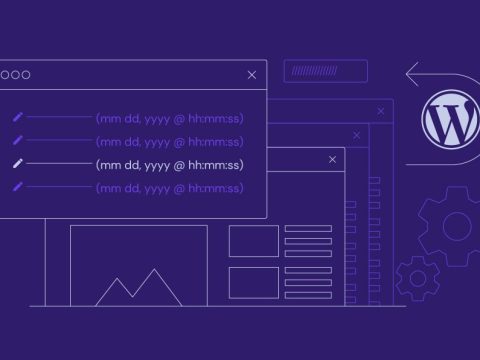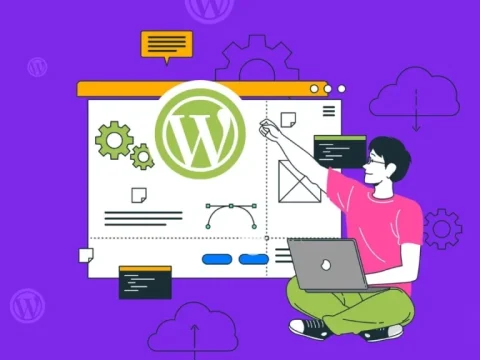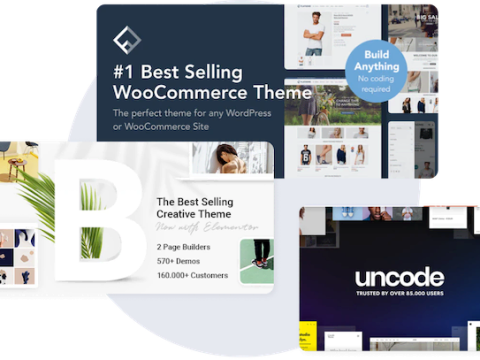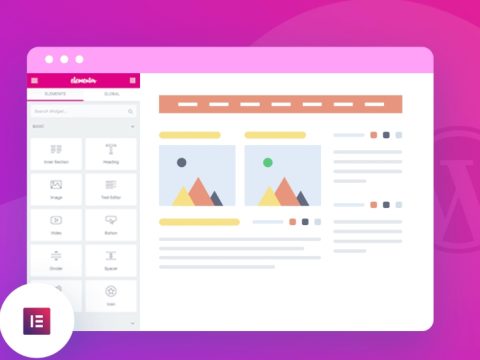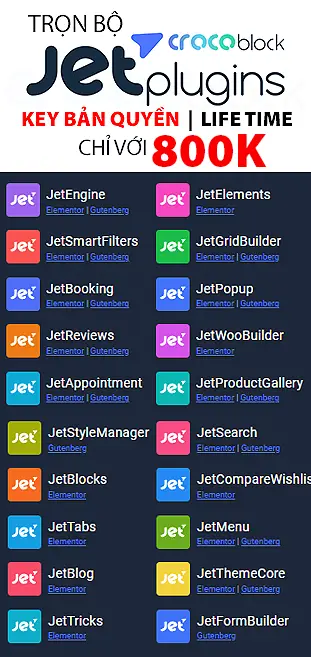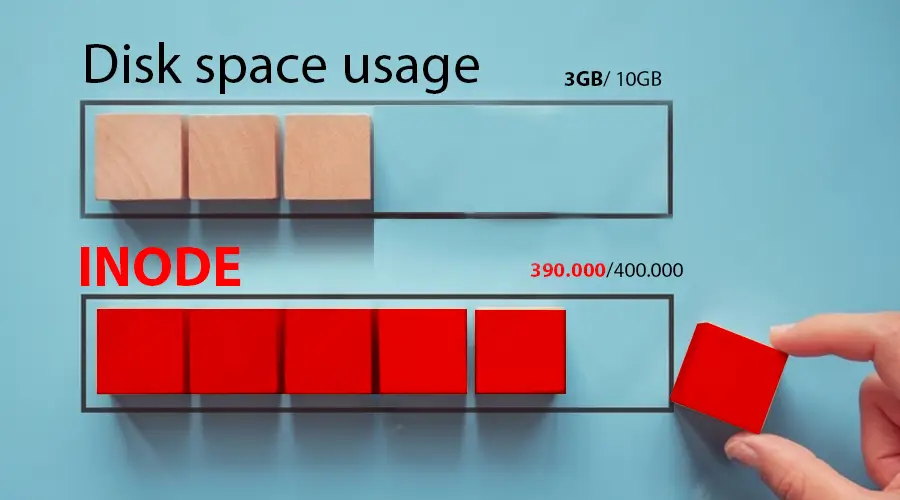
Bạn vừa thuê đươc gói hosting tới vài chục GB với giá rẻ ! Chưa biết dùng sao cho hết dung lượng này, thì bỗng dưng website không thể lưu trữ thêm hình ảnh hay bất kỳ một dữ liệu nội dung nào nữa, bạn nhận được thông báo gói hosting của mình đạt giới hạn INODE trong khi tổng dung lượng website chưa tới 3GB.
Dù đã gặp tình trạng này hay chưa thì bài viết này là vô cùng cần thiết để giúp bạn hiểu rỏ inode là gì, tầm ảnh hưởng của inode đến trang WordPress ra sao, để tránh không xảy ra tình trạng như trên cũng như giúp website của mình hoạt động ổn định. Nào hãy cùng tìm hiểu tiếp ngay bên dưới nhé.
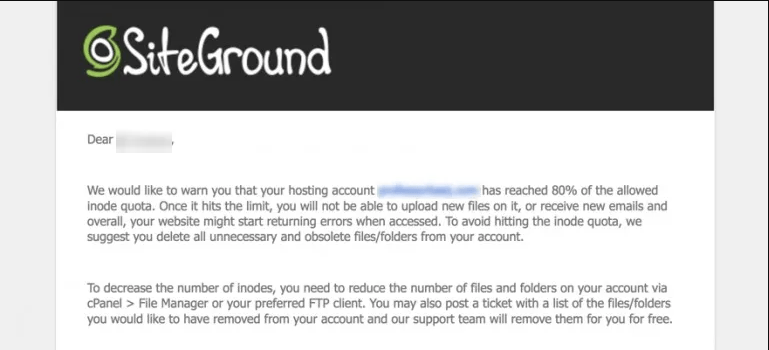
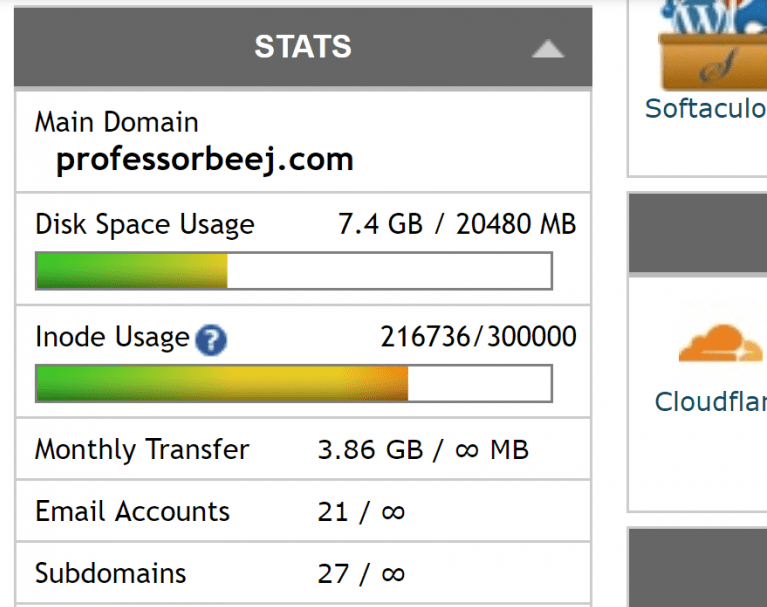
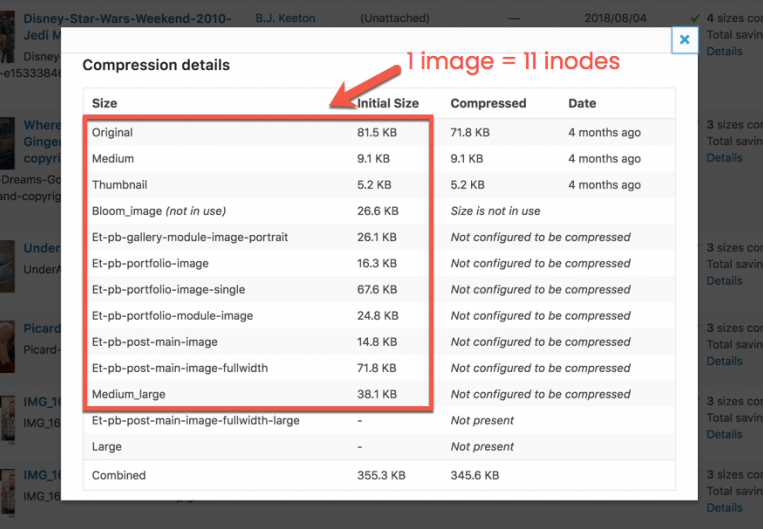 Tôi đã kiểm tra trên một trang web cụ thể và phát hiện rằng trong thư viện phương tiện của tôi có 562 mục. Nếu mỗi hình ảnh có thêm 10 phiên bản với kích thước khác nhau, thì số inodes cho 1 file hình mà bạn up lên web sẽ là hơn 10. Ngoài ra các tệp hệ thống cho mỗi cài đặt, các thư viện phương tiện , hay các liên kết cũng làm tăng số lượng inode.
Hãy tưởng tượng với một số lượng trang web lớn, số inodes tương đương sẽ trở nên cực kỳ đáng kinh ngạc. Đừng để việc quản lý inode trên trang WordPress trở thành gánh nặng cho bạn. Hãy kiểm tra thường xuyên thư viện phương tiện của mình và xoá những hình ảnh không cần thiết để tiết kiệm inodes.
Tôi đã kiểm tra trên một trang web cụ thể và phát hiện rằng trong thư viện phương tiện của tôi có 562 mục. Nếu mỗi hình ảnh có thêm 10 phiên bản với kích thước khác nhau, thì số inodes cho 1 file hình mà bạn up lên web sẽ là hơn 10. Ngoài ra các tệp hệ thống cho mỗi cài đặt, các thư viện phương tiện , hay các liên kết cũng làm tăng số lượng inode.
Hãy tưởng tượng với một số lượng trang web lớn, số inodes tương đương sẽ trở nên cực kỳ đáng kinh ngạc. Đừng để việc quản lý inode trên trang WordPress trở thành gánh nặng cho bạn. Hãy kiểm tra thường xuyên thư viện phương tiện của mình và xoá những hình ảnh không cần thiết để tiết kiệm inodes.
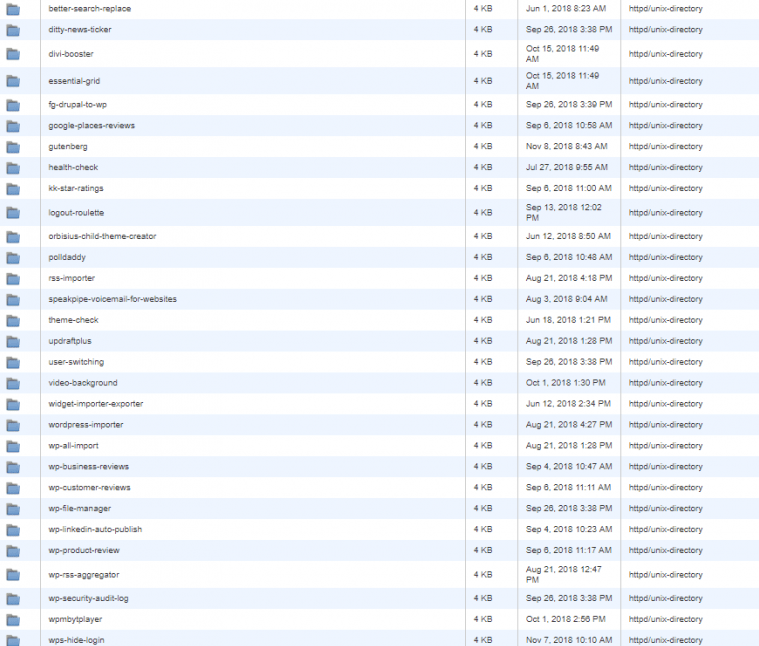 Những thư mục plugin của bạn chứa hàng chục tệp có inodes, và một số plugin có thể nặng hơn những plugin khác, tuy nhiên, tất cả đều tạo ra sự cồng kềnh và làm nặng dung lượng của trang web của bạn. Vì vậy, hãy nhớ rằng việc xóa bỏ những plugin không sử dụng là điều tốt nhất mà bạn nên làm.
Những thư mục plugin của bạn chứa hàng chục tệp có inodes, và một số plugin có thể nặng hơn những plugin khác, tuy nhiên, tất cả đều tạo ra sự cồng kềnh và làm nặng dung lượng của trang web của bạn. Vì vậy, hãy nhớ rằng việc xóa bỏ những plugin không sử dụng là điều tốt nhất mà bạn nên làm.
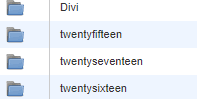 Chủ đề theme cũng hoạt động theo cùng một cách. Bạn không nhớ được đã cài đặt bao nhiêu theme trên trang web WordPress của mình nhưng tốt nhất không sử dụng chủ đề nào thì hãy xóa chúng đi để giảm số lượng inode trên trang WordPress của bạn.
Chủ đề theme cũng hoạt động theo cùng một cách. Bạn không nhớ được đã cài đặt bao nhiêu theme trên trang web WordPress của mình nhưng tốt nhất không sử dụng chủ đề nào thì hãy xóa chúng đi để giảm số lượng inode trên trang WordPress của bạn.
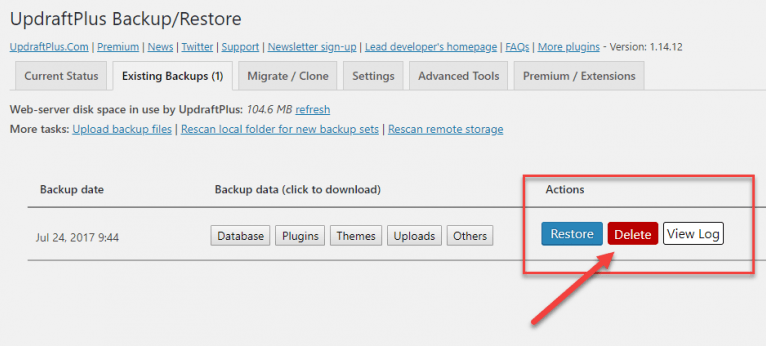 Đối với các plugin tạo bản sao lưu (backup) như UpdraftPlus có thể chiếm dung lượng lưu trữ và inode rất nhiều, cho nên tốt nhất hãy lưu các bản sao lưu từ plugin lên các đám mây lưu trữ như google drive , onedrive, Dropbox rồi xoá bản sao lưu trên hosting do các plugin này tạo ra…
Đối với các plugin tạo bản sao lưu (backup) như UpdraftPlus có thể chiếm dung lượng lưu trữ và inode rất nhiều, cho nên tốt nhất hãy lưu các bản sao lưu từ plugin lên các đám mây lưu trữ như google drive , onedrive, Dropbox rồi xoá bản sao lưu trên hosting do các plugin này tạo ra…
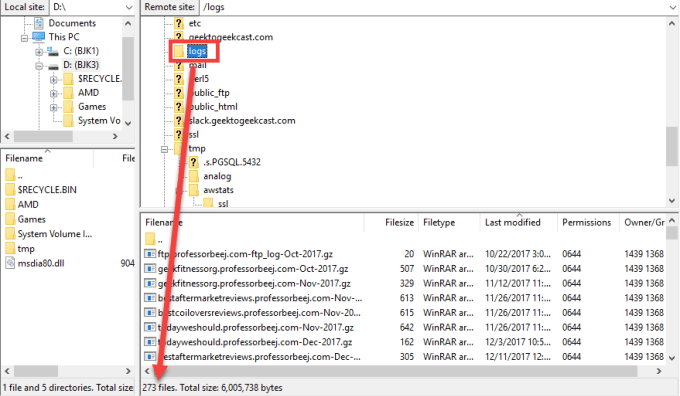 Hầu hết các tệp cần xóa đều là các tệp nhật ký máy chủ và lưu lượng truy cập. Nếu bạn đã sao lưu chúng, hãy duyệt qua thư mục tmp và tiến hành xóa những tệp không cần thiết. Ví dụ, tôi đã xóa các thư mục webalizer, webalizerftp, horde, awstats và analog.
Nếu cần thiết, hãy sao lưu chúng trước khi tiến hành xóa. Ngoài ra, bạn cũng nên kiểm tra lại ngày tháng để đảm bảo rằng các tệp không cần thiết đã quá cũ và có thể được xóa đi. Tùy thuộc vào trang web của bạn, các tệp nhật ký có thể không cần thiết cho đến năm 2011.
Hầu hết các tệp cần xóa đều là các tệp nhật ký máy chủ và lưu lượng truy cập. Nếu bạn đã sao lưu chúng, hãy duyệt qua thư mục tmp và tiến hành xóa những tệp không cần thiết. Ví dụ, tôi đã xóa các thư mục webalizer, webalizerftp, horde, awstats và analog.
Nếu cần thiết, hãy sao lưu chúng trước khi tiến hành xóa. Ngoài ra, bạn cũng nên kiểm tra lại ngày tháng để đảm bảo rằng các tệp không cần thiết đã quá cũ và có thể được xóa đi. Tùy thuộc vào trang web của bạn, các tệp nhật ký có thể không cần thiết cho đến năm 2011.
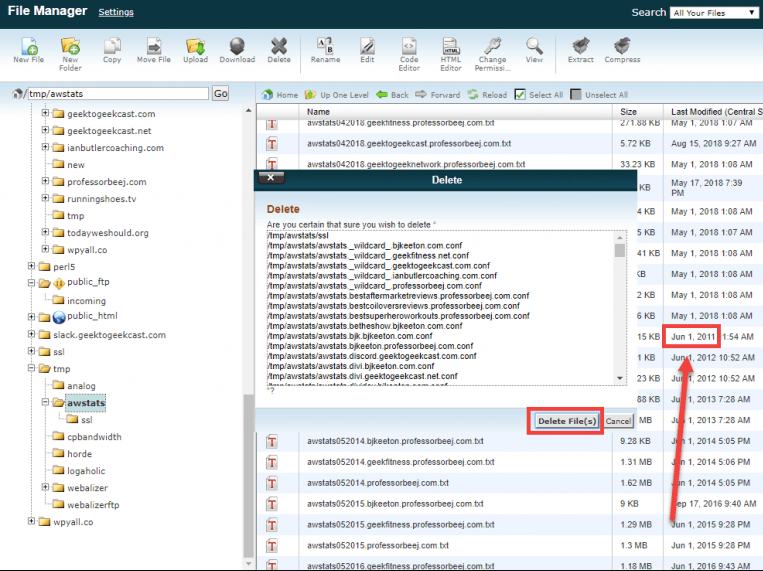
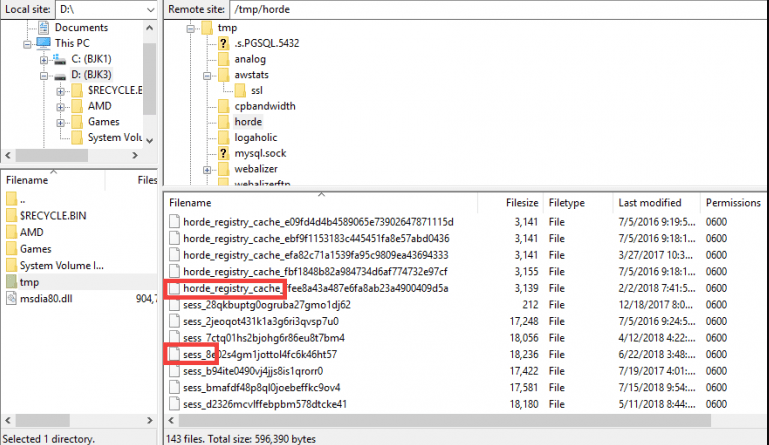
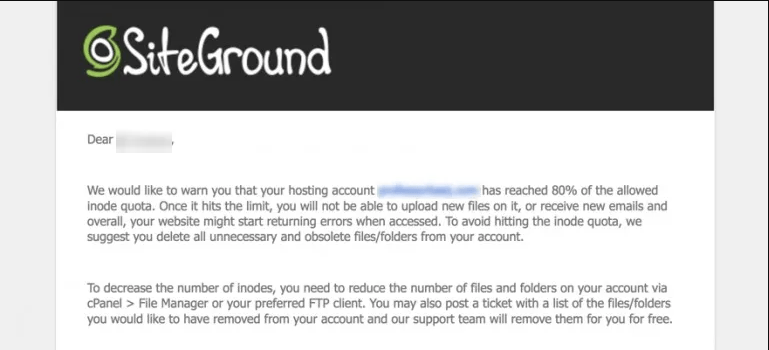
inode chạm ngưỡng giới hạn
1. Inode là gì?
Inode là một khái niệm cơ bản trong hệ thống tệp tin của Linux. Nó thường được sử dụng để đếm số lượng tệp tin và thư mục trên một hệ thống tệp tin Linux. Để dễ hiểu hơn thì các bạn chỉ cần biết là mỗi tệp tin hay thư mục hay một liên kết trên hệ thống tệp tin sẽ được tính là một inode riêng biệt.2. Inode ảnh hưởng như thế nào đến trang WordPress của bạn?
Có nhiều bạn có thể sẽ chưa từng gặp phải inodes trong công việc của mình. Trong hầu hết các trường hợp, chúng ta không cần phải quan tâm đến chúng, miễn là trang web của chúng ta vẫn hoạt động bình thường. Nhưng khi có sự cố xảy ra, bạn sẽ thấy những vấn đề trên trang web của mình và có thể phải đối mặt với lỗi trong bảng điều khiển WordPress của bạn hoặc những nơi khác.- Email sẽ không được gửi / nhận được, cho dù thông qua ứng dụng thư trả lời tự động hay biểu mẫu trên chính trang web.
- Tải xuống thất bại một cách có hệ thống
- Bài viết và trang sẽ không được cập nhật hoặc tạo mới
- Người dùng không thể truy cập trang web
- Trong một số trường hợp, việc di chuyển từ máy chủ này sang máy chủ khác có thể bị chặn
3. Làm thế nào để kiểm tra số lượng inode trên trang WordPress của bạn?
Để giảm số lượng inode trên trang WordPress thì đơn giản chỉ cần giảm bớt số lượng file / thư mục không cần thiết trên hosting lại thôi. Tuy nhiên, việc làm này có thể phức tạp hơn nhiều nếu dữ liệu của bạn đã được lưu trữ trong một thời gian dài, bởi vì bạn có thể đã tích lũy một kho lưu trữ các tệp và thư mục khá nặng. Để kiểm tra việc sử dụng inode của mình, bạn cần đăng nhập vào cPanel của mình và tìm kiếm mục Usage. Thường thì bảng thống kê dữ liệu này sẽ nằm ở bên phải của trang. Bạn sẽ thấy mức sử dụng không gian đĩa tính bằng MB hoặc GB, cũng như số lượng inodes được phép và số lượng inodes bạn đang sử dụng tại thời điểm hiện tại. Hãy kiểm tra thường xuyên để đảm bảo rằng bạn không vượt quá giới hạn inodes được phép.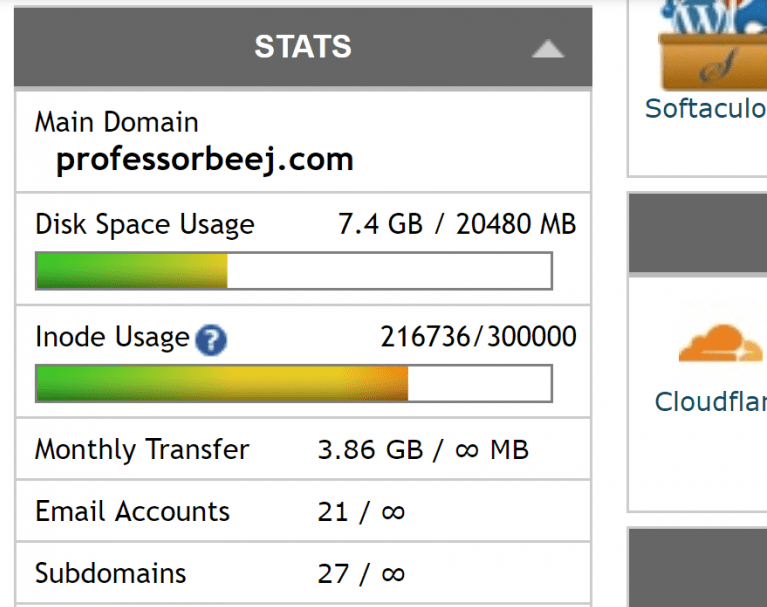
4. Làm thế nào để giảm số lượng inode trên trang WordPress của bạn?
Dù mỗi hệ thống quản lý nội dung có những cách tạo inode riêng, WordPress cũng có những cách cụ thể cho hệ sinh thái của nó. Bằng cách tập trung vào hình ảnh, plugin và theme, chúng ta sẽ tìm hiểu nguyên nhân và cách giải quyết để giúp trang wordpress của bạn hoạt động tốt hơn. Để giảm số lượng inode trên trang WordPress của bạn, bạn có thể thực hiện các hoạt động sau:Hình ảnh:
Hình ảnh là một phần không thể thiếu trong bất kỳ trang web nào, nhưng bạn có biết rằng chúng có thể chiếm rất nhiều inodes của bạn không? Thật không ngờ, một hình ảnh mà bạn up lên website wordpress có thể tương đương với hàng chục inodes. nguyên nhân là hệ thống WordPress tự động kết xuất 1 hình ảnh ra nhiều kích thước khác nhau sẽ tốn nhiều dung lượng lưu trữ hơn. Bạn đã kiểm tra tệp hình ảnh trong thư viện phương tiện của mình chưa? Nếu bạn chưa, hãy kiểm tra ngay bây giờ. Mỗi hình ảnh sẽ chiếm một inode và nếu bạn có hàng trăm hay hàng nghìn hình ảnh, số lượng inodes sẽ tăng lên chóng mặt.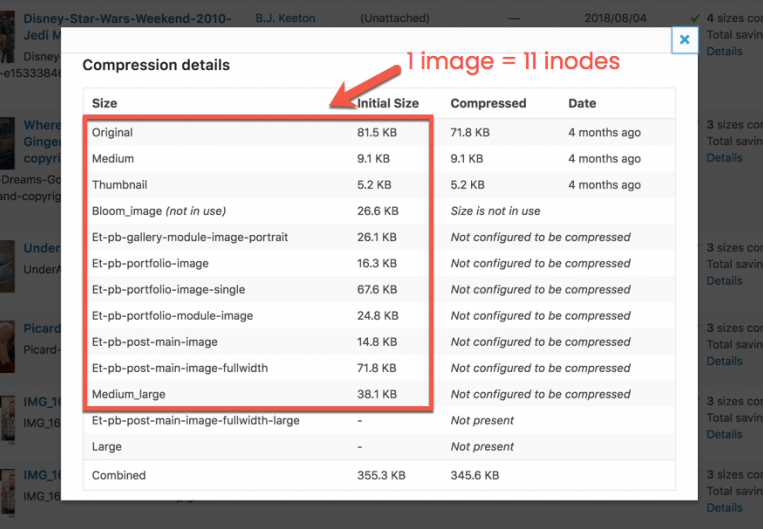 Tôi đã kiểm tra trên một trang web cụ thể và phát hiện rằng trong thư viện phương tiện của tôi có 562 mục. Nếu mỗi hình ảnh có thêm 10 phiên bản với kích thước khác nhau, thì số inodes cho 1 file hình mà bạn up lên web sẽ là hơn 10. Ngoài ra các tệp hệ thống cho mỗi cài đặt, các thư viện phương tiện , hay các liên kết cũng làm tăng số lượng inode.
Hãy tưởng tượng với một số lượng trang web lớn, số inodes tương đương sẽ trở nên cực kỳ đáng kinh ngạc. Đừng để việc quản lý inode trên trang WordPress trở thành gánh nặng cho bạn. Hãy kiểm tra thường xuyên thư viện phương tiện của mình và xoá những hình ảnh không cần thiết để tiết kiệm inodes.
Tôi đã kiểm tra trên một trang web cụ thể và phát hiện rằng trong thư viện phương tiện của tôi có 562 mục. Nếu mỗi hình ảnh có thêm 10 phiên bản với kích thước khác nhau, thì số inodes cho 1 file hình mà bạn up lên web sẽ là hơn 10. Ngoài ra các tệp hệ thống cho mỗi cài đặt, các thư viện phương tiện , hay các liên kết cũng làm tăng số lượng inode.
Hãy tưởng tượng với một số lượng trang web lớn, số inodes tương đương sẽ trở nên cực kỳ đáng kinh ngạc. Đừng để việc quản lý inode trên trang WordPress trở thành gánh nặng cho bạn. Hãy kiểm tra thường xuyên thư viện phương tiện của mình và xoá những hình ảnh không cần thiết để tiết kiệm inodes.
Plugin và theme
Có rất nhiều lý do khiến các plugin và chủ đề trên trang web của bạn chiếm rất nhiều inodes. Điều đầu tiên là do nhiều người đã cài đặt chúng mặc dù chúng đã bị vô hiệu hóa.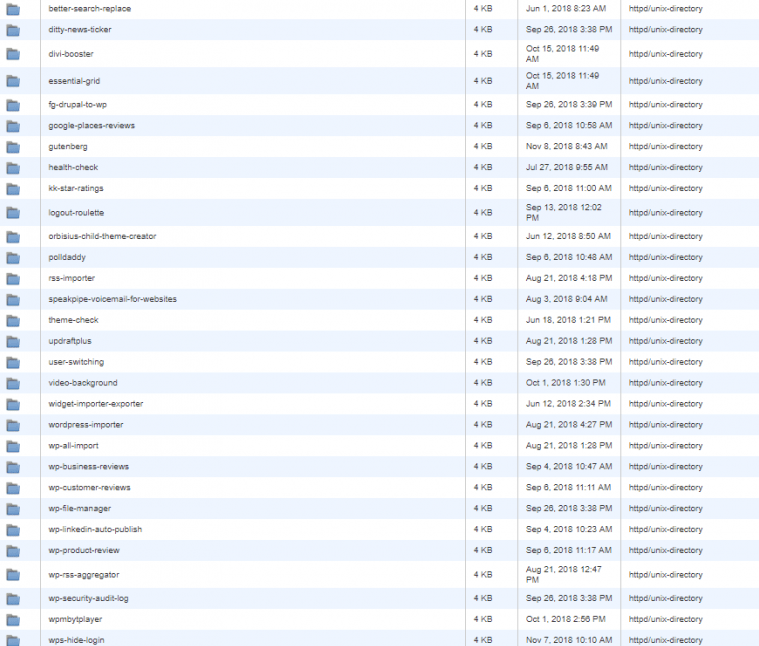 Những thư mục plugin của bạn chứa hàng chục tệp có inodes, và một số plugin có thể nặng hơn những plugin khác, tuy nhiên, tất cả đều tạo ra sự cồng kềnh và làm nặng dung lượng của trang web của bạn. Vì vậy, hãy nhớ rằng việc xóa bỏ những plugin không sử dụng là điều tốt nhất mà bạn nên làm.
Những thư mục plugin của bạn chứa hàng chục tệp có inodes, và một số plugin có thể nặng hơn những plugin khác, tuy nhiên, tất cả đều tạo ra sự cồng kềnh và làm nặng dung lượng của trang web của bạn. Vì vậy, hãy nhớ rằng việc xóa bỏ những plugin không sử dụng là điều tốt nhất mà bạn nên làm.
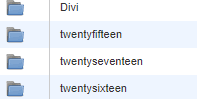 Chủ đề theme cũng hoạt động theo cùng một cách. Bạn không nhớ được đã cài đặt bao nhiêu theme trên trang web WordPress của mình nhưng tốt nhất không sử dụng chủ đề nào thì hãy xóa chúng đi để giảm số lượng inode trên trang WordPress của bạn.
Chủ đề theme cũng hoạt động theo cùng một cách. Bạn không nhớ được đã cài đặt bao nhiêu theme trên trang web WordPress của mình nhưng tốt nhất không sử dụng chủ đề nào thì hãy xóa chúng đi để giảm số lượng inode trên trang WordPress của bạn.
Các plugin tạo cache và tiện ích sao lưu
Khi bạn quản lý một trang web, việc sử dụng các plugin và tiện ích sao lưu bộ nhớ cache là rất quan trọng. Những công cụ này giúp tăng tốc độ tải trang web của bạn, cải thiện trải nghiệm người dùng và giảm thiểu tải cho máy chủ của bạn. Tuy nhiên, không phải ai cũng biết rằng những plugin và tiện ích sao lưu này cũng có thể tốn rất nhiều không gian lưu trữ và inode trên máy chủ. Vì vậy, bạn cần phải quản lý chúng một cách thông minh để trang web của mình hoạt động trơn tru hơn.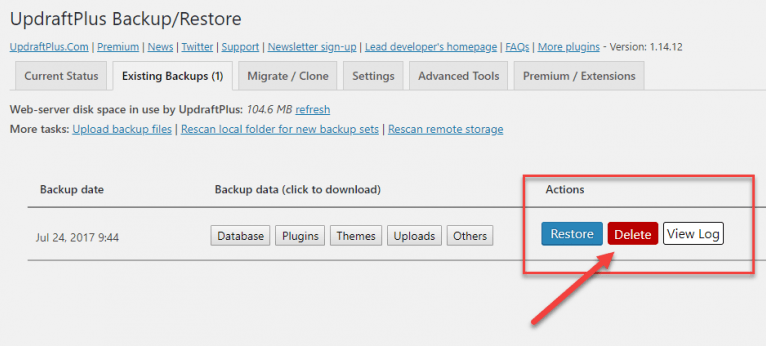 Đối với các plugin tạo bản sao lưu (backup) như UpdraftPlus có thể chiếm dung lượng lưu trữ và inode rất nhiều, cho nên tốt nhất hãy lưu các bản sao lưu từ plugin lên các đám mây lưu trữ như google drive , onedrive, Dropbox rồi xoá bản sao lưu trên hosting do các plugin này tạo ra…
Đối với các plugin tạo bản sao lưu (backup) như UpdraftPlus có thể chiếm dung lượng lưu trữ và inode rất nhiều, cho nên tốt nhất hãy lưu các bản sao lưu từ plugin lên các đám mây lưu trữ như google drive , onedrive, Dropbox rồi xoá bản sao lưu trên hosting do các plugin này tạo ra…
Loại bỏ email cũ
Mỗi khi gửi hoặc nhận email, một tệp sẽ được tạo trên máy chủ của bạn (nếu bạn không sử dụng dịch vụ email của bên thứ ba). Điều này đồng nghĩa với việc tất cả các email của bạn đều có inodes. Nếu bạn chỉ lưu trữ hoặc giữ email trong hộp thư đến, chúng sẽ nằm trên máy chủ của bạn và gây ra tình trạng chậm trễ. Vì vậy, đã đến lúc xóa chúng đi.Xóa thư mục tạm thời
Mỗi khi bạn thấy một thư mục có tên là tmp, đó là nơi lưu trữ các tệp tạm thời này như tệp cookie, bộ nhớ cache, nhật ký lưu lượng truy cập và tất cả những thứ linh tinh khác không cần thiết. Phần lớn, chúng được đánh dấu rõ ràng. Thông thường, tên tệp có chứa các từ như “session”, “cache” hoặc “login” để cho phép bạn dễ dàng nhận ra chúng liên quan đến công việc của bạn. bạn có thể xóa tất cả các tệp này.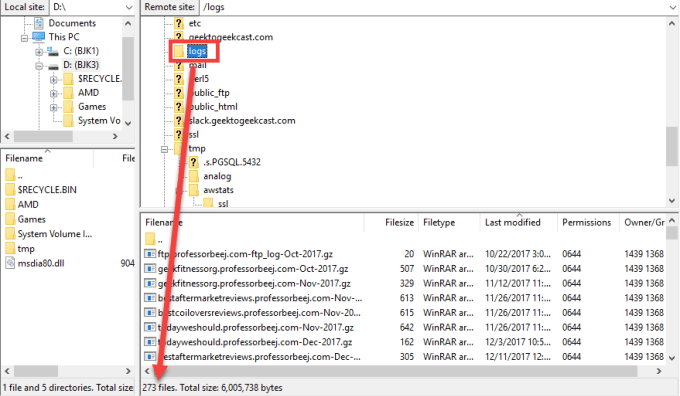 Hầu hết các tệp cần xóa đều là các tệp nhật ký máy chủ và lưu lượng truy cập. Nếu bạn đã sao lưu chúng, hãy duyệt qua thư mục tmp và tiến hành xóa những tệp không cần thiết. Ví dụ, tôi đã xóa các thư mục webalizer, webalizerftp, horde, awstats và analog.
Nếu cần thiết, hãy sao lưu chúng trước khi tiến hành xóa. Ngoài ra, bạn cũng nên kiểm tra lại ngày tháng để đảm bảo rằng các tệp không cần thiết đã quá cũ và có thể được xóa đi. Tùy thuộc vào trang web của bạn, các tệp nhật ký có thể không cần thiết cho đến năm 2011.
Hầu hết các tệp cần xóa đều là các tệp nhật ký máy chủ và lưu lượng truy cập. Nếu bạn đã sao lưu chúng, hãy duyệt qua thư mục tmp và tiến hành xóa những tệp không cần thiết. Ví dụ, tôi đã xóa các thư mục webalizer, webalizerftp, horde, awstats và analog.
Nếu cần thiết, hãy sao lưu chúng trước khi tiến hành xóa. Ngoài ra, bạn cũng nên kiểm tra lại ngày tháng để đảm bảo rằng các tệp không cần thiết đã quá cũ và có thể được xóa đi. Tùy thuộc vào trang web của bạn, các tệp nhật ký có thể không cần thiết cho đến năm 2011.
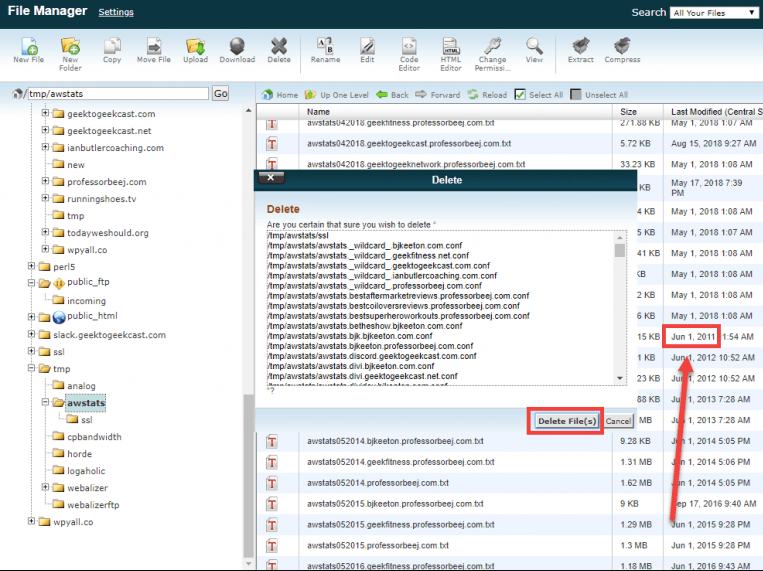
Xóa tệp nhật ký của bạn
Giống như thư mục tmp, thư mục journal là thư mục gốc chứa các kho lưu trữ sau khi máy chủ của bạn lưu trữ nhật ký. Máy chủ của bạn sẽ bắt đầu lưu trữ nhật ký cho mỗi miền trong mỗi tháng mà nó hoạt động trên máy chủ. Điều này có thể tạo ra nhiều tệp nhật ký. Vì vậy, hãy sao lưu chúng vì chúng rất quan trọng và sau đó xóa chúng đi.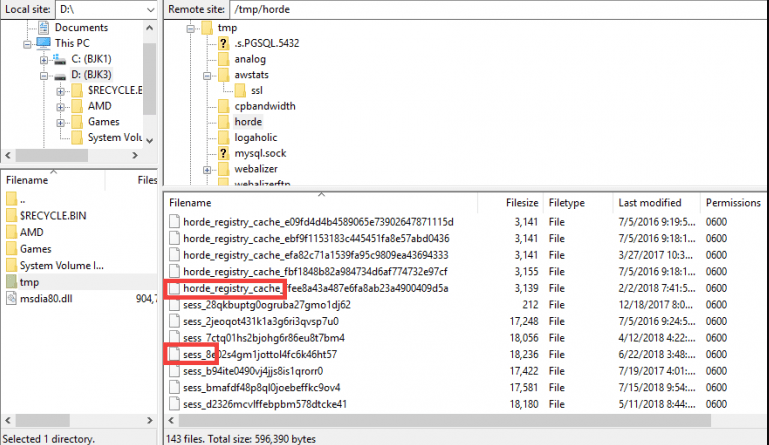
Xóa cài đặt trang web không cần thiết
Có hai lý do chính để tránh cài đặt những thứ không cần thiết và chiếm inodes của bạn. Lý do đầu tiên là bạn đang sử dụng không gian inodes một cách lãng phí cho một thứ không hữu ích. Lý do thứ hai là các trang web không được quản lý thường dễ bị tấn công bởi các mối đe dọa bảo mật lớn, đây là một trong những cách thông thường để tin tặc xâm nhập vào các máy chủ được chia sẻ. Nếu bạn thêm bất kỳ plugin hoặc chủ đề tùy chỉnh nào, số inodes này sẽ còn tăng theo cấp số nhân. Vì vậy, hãy kiểm tra và xóa các tệp tin không cần thiết để giải phóng inodes trên máy chủ của bạn.5. Kết
Việc đầy inodes trên hosting là rất phiền toái và phức tạp. Dù bạn đã được cảnh báo trước về dung lượng tối đa, bạn vẫn phải tốn thời gian để xóa dữ liệu khỏi máy chủ. Tuy nhiên, nếu bạn áp dụng các mẹo trên, bạn có thể giảm ít nhất 20% sử dụng inode chỉ trong một lần sử dụng. Dù bạn sử dụng WordPress hay hệ thống quản lý dữ liệu web khác, việc đầy inodes không xảy ra thường xuyên, nhưng nếu bạn biết các mẹo trên, bạn sẽ tự tin đối mặt với tình huống này.Hy vọng bài viết này đã cung cấp cho bạn những thông tin hữu ích và đừng quên đăng ký nhận tài liệu miễn phí khóa học thiết kế website không cần lập trình tại nheoweb.com. Với những kiến thức và kỹ năng được chia sẻ trong khóa học, bạn sẽ có thể tạo ra những trang web đẹp mắt, tối ưu hóa tốc độ và trải nghiệm người dùng, giúp tăng tối đa doanh số cho doanh nghiệp của mình, hoặc tham gia group cộng đồng Elementor – Wordpress [Hỏi – Đáp] để cùng thảo luận các chủ đề về website và công nghệ thông tin nhé.
Để lại phản hồi
Các bài viết tương tự
NỘI DUNG CHÍNH
Youtube - Bài học trong tuần